Disque de travails saturés : PHOTOSHOP
LiV
-
LiV -
LiV -
Bonjour,
Voilà, j'ai vu qu'il y avait beaucoup de réponse sur ce sujet mais tous le monde arrive plus ou moins à ouvrir PHOTOSHOP. Mon problème, c'est que, comme les autres, je lance photoshop et tombe directement sur ce message d'erreur, me signalant que les disques de travails sont saturés ... Sauf que lorsque je clique sur OK - pas de possibilité d'autre bouton pour faire partir le message- PS se referme automatiquement, donc aucune possibilité d'avoir accès à ses paramètres ...
Je travaille sur Mac.
Ah et je suis genre vraiment une grosse grosse nouille en informatique alors si y a moyen d'être plutôt "simple" et "clair" dans les réponses - j'en ai lu certaines qui m'ont perdu dès le début avec des mots trop techniques ...-
Je vous remercie par avance !
Une excellente journée
Voilà, j'ai vu qu'il y avait beaucoup de réponse sur ce sujet mais tous le monde arrive plus ou moins à ouvrir PHOTOSHOP. Mon problème, c'est que, comme les autres, je lance photoshop et tombe directement sur ce message d'erreur, me signalant que les disques de travails sont saturés ... Sauf que lorsque je clique sur OK - pas de possibilité d'autre bouton pour faire partir le message- PS se referme automatiquement, donc aucune possibilité d'avoir accès à ses paramètres ...
Je travaille sur Mac.
Ah et je suis genre vraiment une grosse grosse nouille en informatique alors si y a moyen d'être plutôt "simple" et "clair" dans les réponses - j'en ai lu certaines qui m'ont perdu dès le début avec des mots trop techniques ...-
Je vous remercie par avance !
Une excellente journée
Configuration: Macintosh / Chrome 56.0.2924.87
A voir également:
- Disque de travails saturés : PHOTOSHOP
- Cloner disque dur - Guide
- Defragmenter disque dur - Guide
- Nettoyage de disque - Guide
- Test disque dur - Télécharger - Informations & Diagnostic
- Chkdsk disque dur externe - Guide
1 réponse

Bonjour,
Ouvre Photoshop clique sur l'onglet Edition puis dans la liste va dans Préférences puis clique sur Disques de travail voir ci-dessous:
Clique sur l'image pour l'agrandir
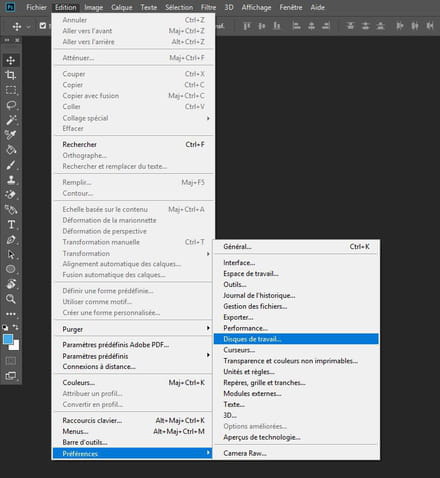
Une fenêtre s'ouvre choisi un disque ou une partition de travail avec suffisamment d'espace libre, voir ci-dessous:
Clique sur l'image pour l'agrandir
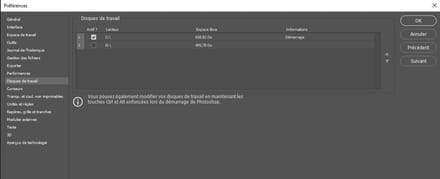
Clique sur OK ferme Photoshop et ouvre-le à nouveau et vérifie si tu as toujours ce message.
Ouvre Photoshop clique sur l'onglet Edition puis dans la liste va dans Préférences puis clique sur Disques de travail voir ci-dessous:
Clique sur l'image pour l'agrandir
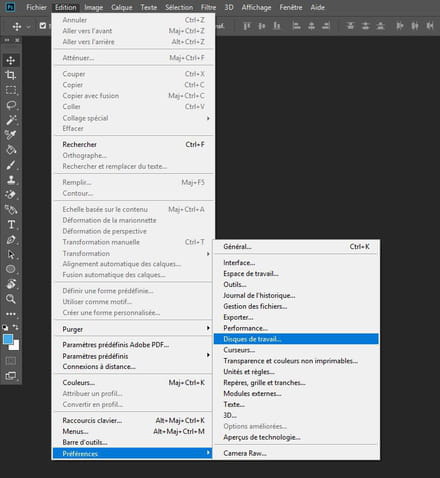
Une fenêtre s'ouvre choisi un disque ou une partition de travail avec suffisamment d'espace libre, voir ci-dessous:
Clique sur l'image pour l'agrandir
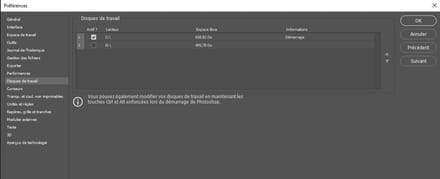
Clique sur OK ferme Photoshop et ouvre-le à nouveau et vérifie si tu as toujours ce message.


Justement, je ne peux pas ouvrir photoshop ! Sinon, j'avais vaguement compris la manipulation des changements de disque mais là, j'ai besoin d'un autre "cheminement" puisque je ne peux plus ouvrir PS ...
Merci d'avoir pris le temps de répondre en tout cas